第38课展示了如何设计8X变焦镜头。现在我们做一个复杂的设计,以30X变焦为目标,来设计一款变焦镜头。
设计要求如下
1.变焦30倍 2.半视场角14° 3.最后一面的半孔径为3mm 4.使用11个镜片 5.四组镜片,其中两组是用来变焦 6.像高5mm 7.后焦距20mm 8.总长600mm 9.物距从无穷远到5m范围内对焦清晰
ZSEARCH输入如下:
运行这个宏一段时间后,我们得到了一个有潜力的初始结构。

我们只纠正了7个变焦位置,在完成设计之前,可能还需要更多的变焦位置,但是前期选择少量的变焦位置做参考,会使ZSEARCH运行得更快。
打开工作表并将APS命令更改为APS -19。这将产生一个真实的光瞳。
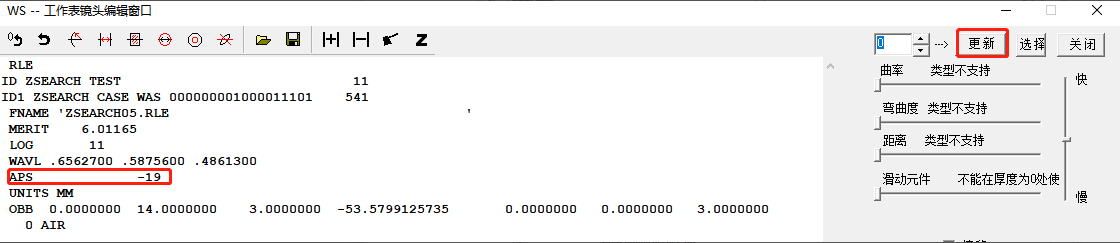
运行ZSEARCH产生的宏。
现在让我们增加变焦组的数量。输入以下命令:CAM 15 SET

运行变焦滑块,会显示在变焦范围内设计得到了很好的纠正,但是在中间的位置会出现离焦。我们预设置为7个变焦位置。让我们看看变焦组是如何分布的。输入以下命令:CAM 100
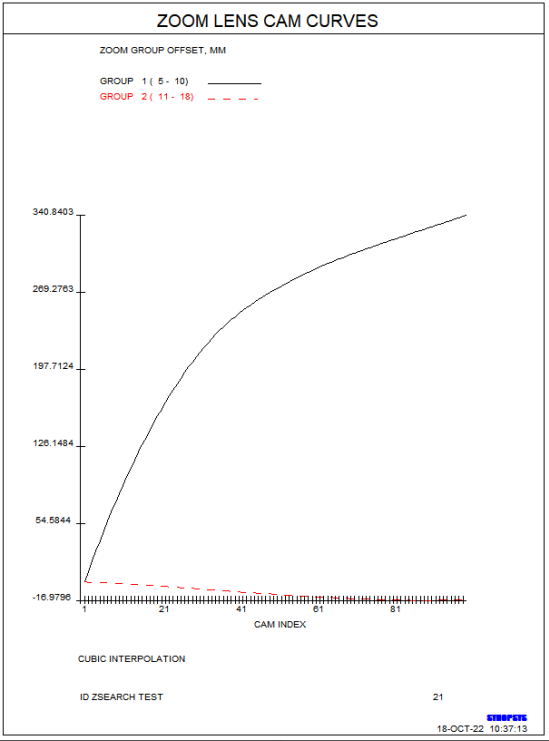
在这张图的左端数据变化最快,所以在这一区域,需要分配更多的变焦位置,来控制像差和焦点。
输入以下命令:CAM 100 APERT
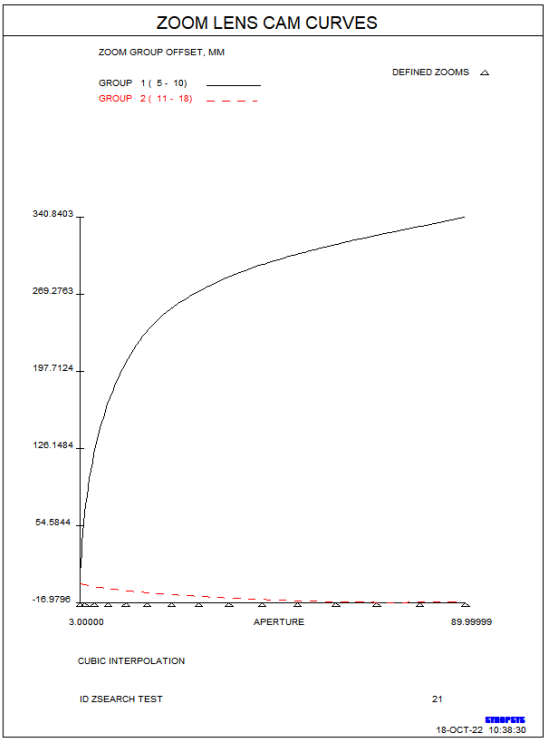
现在这个图与前面的图片比例不再相同。我们可以看到左边的变焦位置比右边的变焦位置靠得更近。命令如下
ZSPACE NONLIN 1.7
在ZSEARCH文件中,更大的非线性值会将它们分布的更广泛一些;而小于1.0的值会将它们聚集在图片的左边区域,这是我们不希望看到的情况。
现在镜头已经定义了15个变焦组,同样聚集在凸轮曲线的左边,因为镜头还没有被校正。变焦运动是从原来的凸轮曲线插值而来的,只有7个变焦组是准确的。
我们需要修改ZSEARCH的宏,原始的ZSEARCH宏如下:
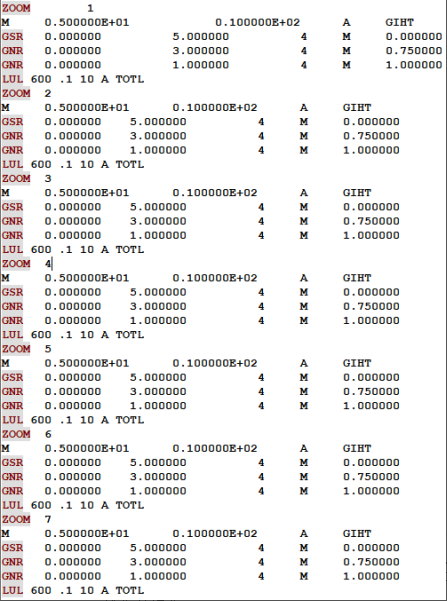
为了简化操作,我们将删除除第一个变焦组之外的所有内容,并将其更改为zoom group的设置。这将在所有变焦组中进行如下操作,在三个视场中创建光线像差操作。
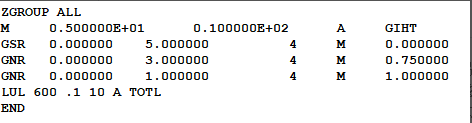
该程序还向AANT文件中添加了ZFOCUS命令,然后是另一组变焦设置,我们 再次用单个ZGROUP ALL命令替换它们。该部分更改物距参数,将第一组移动90毫米,并在所有已定义的变焦组中再次纠正像质。请注意,END命令将会关闭ZGROUP文件,另一个END命令将会关闭文件AANT部分。
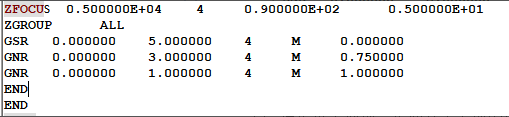
在我们运行这个宏之前,调整物距位置是个好主意。我们将数字从7增加到15,但是这个选项只是插入了之前的数据,这些数据很接近,但并不准确。在命令窗口输入CAM ZMAG 0.0333333 NONLIN 1.7
现在运行这个优化宏。镜头是合理的,但需要进一步改进。点击运行,再退火(33,2,50)
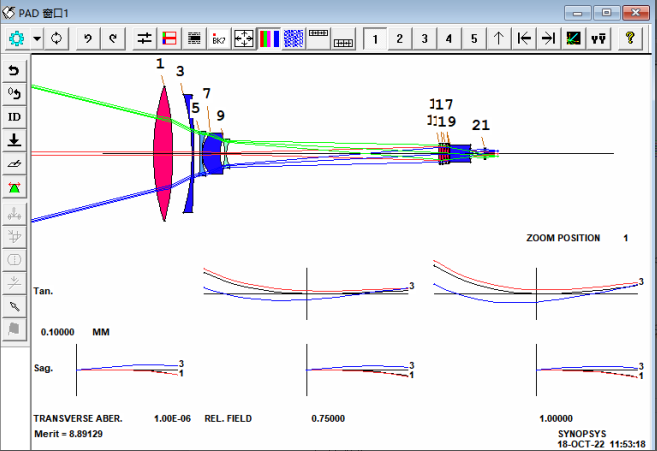
让我们尝试添加镜片来检验是否对像质有帮助。在PANT文件之前,添加如下命令行
AEI 4 1 123 0 0 0 20 2
运行宏。程序建议在第4个镜片组中添加了一个镜片,像质得到很大的提高。

我们想进一步改进像质。我们发现第一个镜片中心较厚,但它的边缘很薄。现在的厚度是多少?

我们的评价函数里有一个监视器,可以防止中心厚度变得太大,我们已经指定了一个35毫米的默认控制。但这个透镜是一个体积相当大,显然我们需要增加允许的厚度。将ACC监视器更改为ACC 50 1 1
注释掉AEI命令行,再一次优化,模拟退火(22,2,50)。评价函数下降了。但是镜片2的厚度太薄,所以在优化宏中添加一个新的命令: ADT 7 .1 1
取消AEI命令行的注释,并重新优化。这将控制每个镜片的直径/厚度比,并添加一个镜片。现在系统看起来很好。
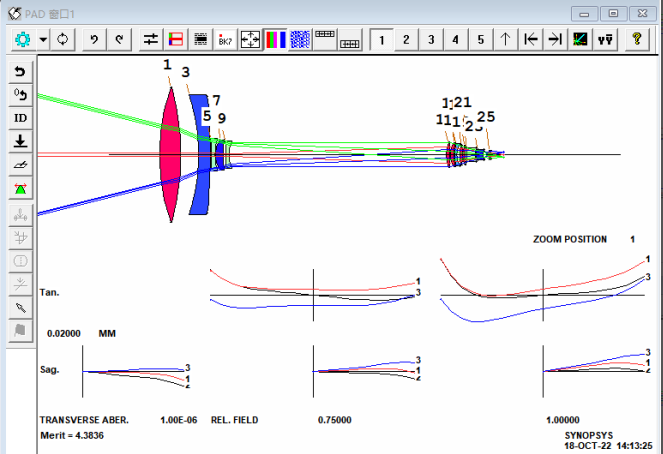
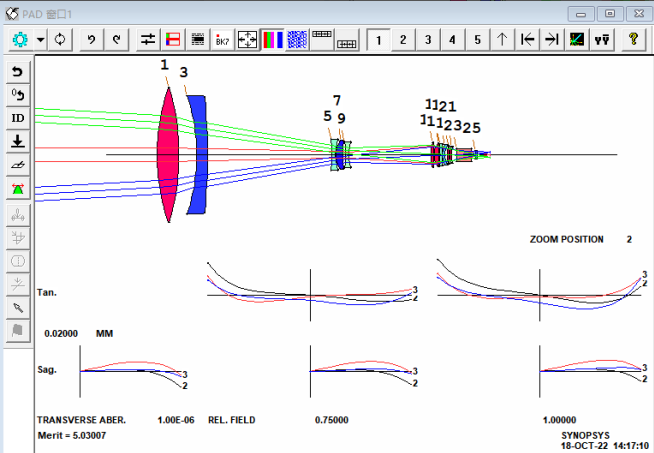
把这个设计分配给下一个ACON,我们要用它来查看物距5米处的像质。点击按钮 ;然后输入如下命令:ZFOCUS 5000 4 90 5
;然后输入如下命令:ZFOCUS 5000 4 90 5
您已经设置物距为5米,并将第4个面的厚度调整为90毫米,调整物体高度,使高斯像高保持在5毫米。我们想看看它是如何工作的。运行变焦滑块,在缩放范围内查看此ACON的性能。它和无穷远处的性能很相似。在物距范围内聚焦不会有任何问题。最大的像差出现在zoom 15中,这是一种长焦设置,对于这种镜头来说是正常的
现在点击PAD Scan按钮↑,检查每个视场点的像差是否得到控制。在变焦范围的两端都这样做,你会发现每个地方都得到了很好的控制。如果某个中间视场点出现较大的像差,我们将在出现问题的视场点向AANT文件添加另一个GNR命令,但在目前的结果下没有必要这样做。
变焦滑块显示了镜头在整个变焦范围内的焦点-但我们也需要进行调整打开工作表并单击ZFILE按钮Z以显示当前变焦参数。滚动到编辑窗格的顶部并添加两个命令,如下面的红色字体所示:
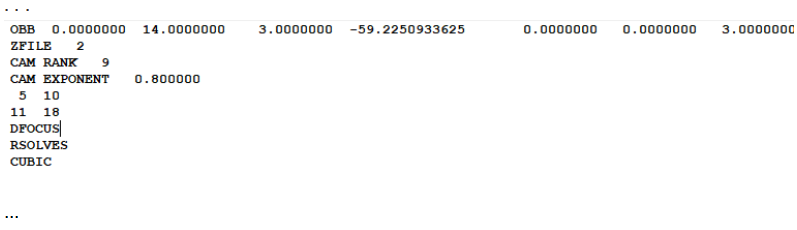
现在该程序将对凸轮曲线使用分段三次拟合(而不是目前默认使用的幂级数多项式),并将调整第二组的变焦位置,以保持在所有变焦时近轴离焦的平稳过渡。再次运行变焦滑块,焦点处在正确的位置上!
打开MRG菜单(Menu, 真实玻璃),选择光明材料库,点击OK。像质得到了改善。
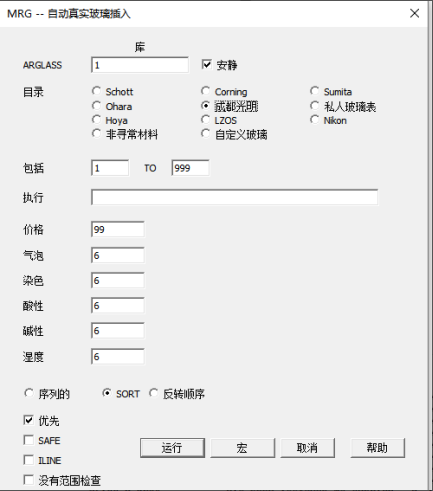
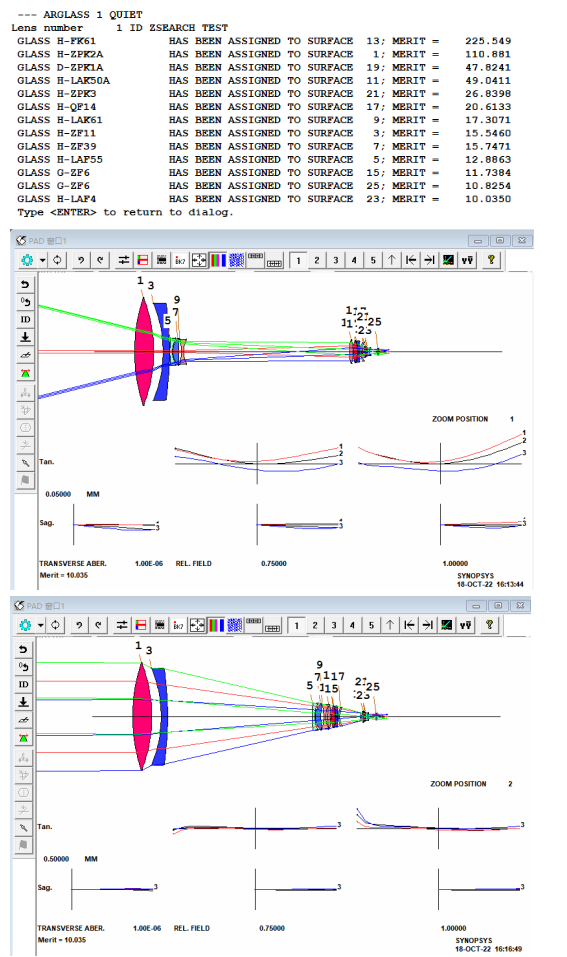
在本课中,我们需要多次调整参数运行,直到得到满意的结果为止。例如,上面显示的ZSEARCH输入包含CUL和FUL命令,以限制玻璃模型变量允许的最高折射率。在这种情况下,我们限制它们为1.75。但也有其他玻璃品种的折射率高达1.9。为什么不用这些材料呢?
这些玻璃材料,尤其是燧石材料的玻璃,比折射率较低的玻璃更容易吸收蓝光。如果这款镜头是用于空中侦察任务,经常会添加一个黄色滤镜来透过雾霾,那么高折射率的材料将是首选,因为这样可以更好的校正像差,而蓝光则不重要。输入以下命令:
XCOLOR
看看什么颜色的光线能通过镜头,你可以查看下面左边的图片。让折射率上升到1.9,重复整个过程,我们得到了更好的分辨率镜头,但是蓝色波长的光的传输更差,如下图所示。
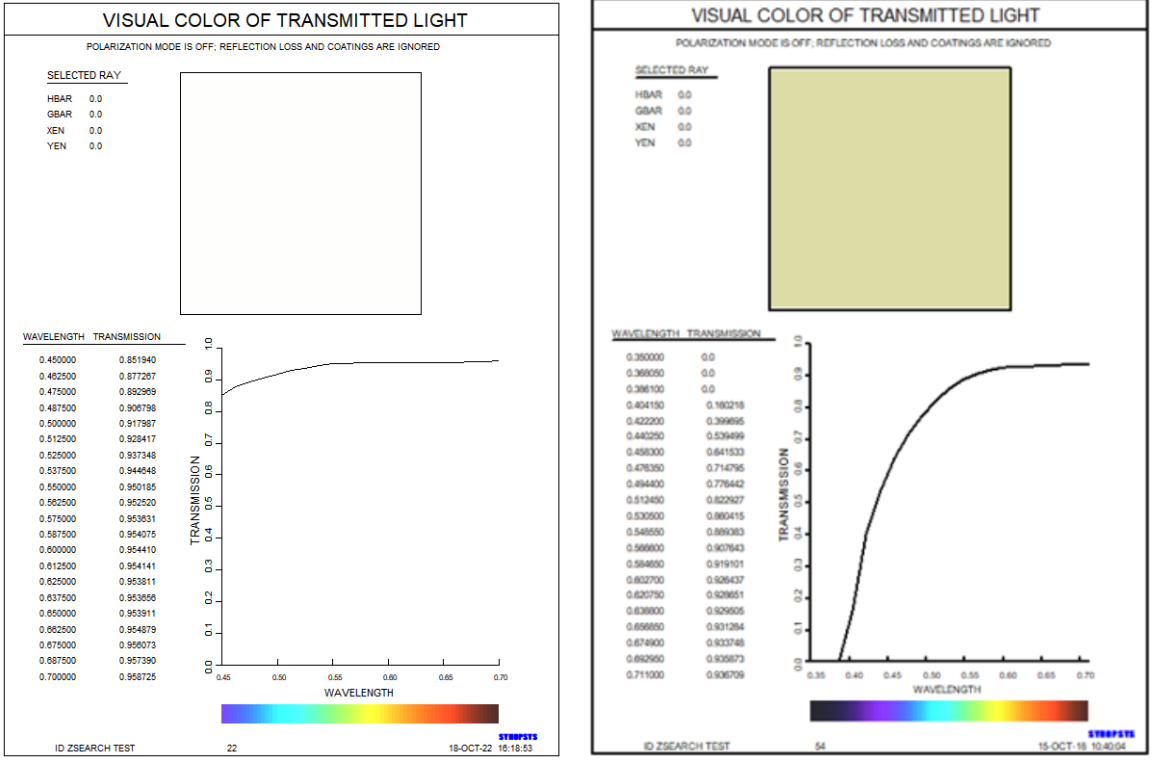
如果出现这种情况黄色滤镜,则说明蓝光透过率低
我们现在有一个很好的变焦镜头。但我们能做得更好吗?
我们可能需要更好的分辨率镜头,这就需要在插入真正的玻璃材料之前,再次运行AEI命令。也许我们更喜欢短一点的镜头。这要求再次运行ZSEARCH,在TOTL上使用不同的设置。如果我们在快速模式下运行更多的循环会发生什么?很可能我们会得到一组不同的10个镜头。如果关闭98开关,我们再次运行相同的设置,结果可能会有所不同。
从一个简单的方法开始,了解什么可行,什么不可行,根据需要增加复杂性,SYNOPSYS为此目的提供了许多强大工具。